AI快速绘制2.5d风格的小汽车插画教程
shaoweibd 人气:0软件云的朋友们,你们好!本文依然延续之前的2.5D风格,给大家分享一下用AI画2.5d小汽车,可能比之前的几个2.5d教程稍微复杂些,我会写的尽量详细一点,希望大家多点耐心看完,好了,话不多说,下面让我们一起去看看AI绘制2.5d风格的小汽车插画的具体步骤吧!
效果图:

具体步骤:
1、首先,用AI画一个基础的立方体,复制一个备用。用直接选择工具将立方体调整成一个大小合适的长方体,作为车身。


2、再复制一个立方体出来,调整好大小,用直接选择工具选择一边的两个端点,朝着图片的标示的方向移动,形成一个斜坡。再调整另一边的两个短点,朝反方向移动,如下图所示,形成一个立体的梯形,并改变颜色。


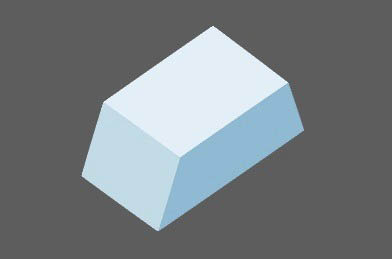
3、这样一个小汽车的车身基本完成,现在我们把梯形的左侧面的图层复制一个出来,填充为白色,作为小车的前挡玻璃部分。再点击“效果”——“风格化”——“圆角”,为这个图层,添加3mm的圆角。



4、将梯形的右侧面复制一层出来,沿着图层倾斜的放下,画一根平行的直线,按快捷键“ctrl+1”,将图层分成2部分,然后在使用风格化圆角,大小跟之前一样,3mm。
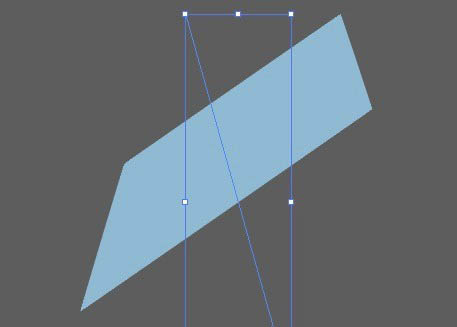


5、将立方体的右侧面复制一层出来,风格化圆角调大,使之变成一个圆形,并扩展。复制一个刚刚的圆形图层,向右边移动移动距离,并使用钢笔工具补充两着之间的间隔部分,画出一个立体的圆柱,并调整好颜色。复制一个圆柱体出来,缩小,和之前的圆柱组合成一个车轮。


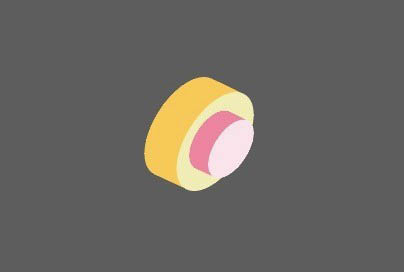
6、将刚刚的圆柱体复制一个出来,使用镜面工具,翻转下方向,改变颜色和大小,作为前车灯。好啦,一个小车就画好啦,最后咱们再画出两束灯光,是不是更逼真了~


教程结束,以上就是关于AI快速绘制2.5d风格的小汽车插画教程的全过程,小伙伴们看完记得多多练习哦!
相关教程推荐:
加载全部内容